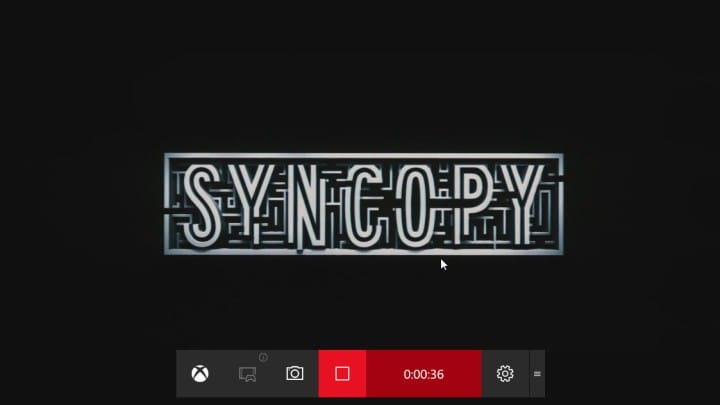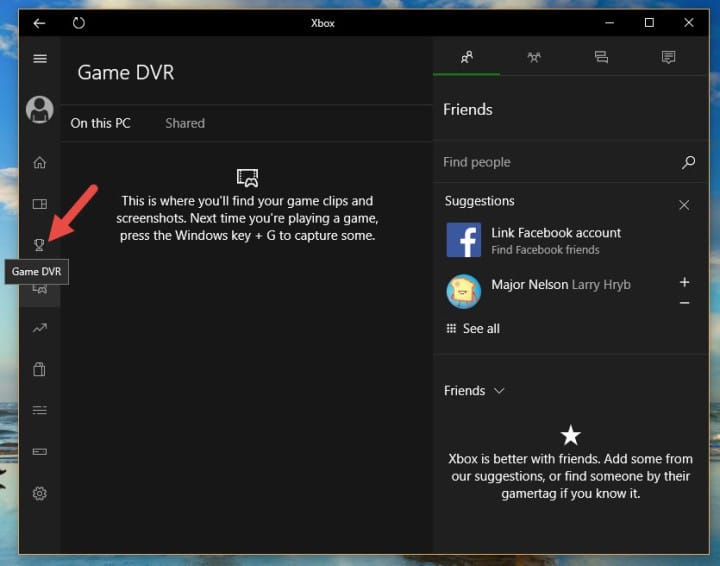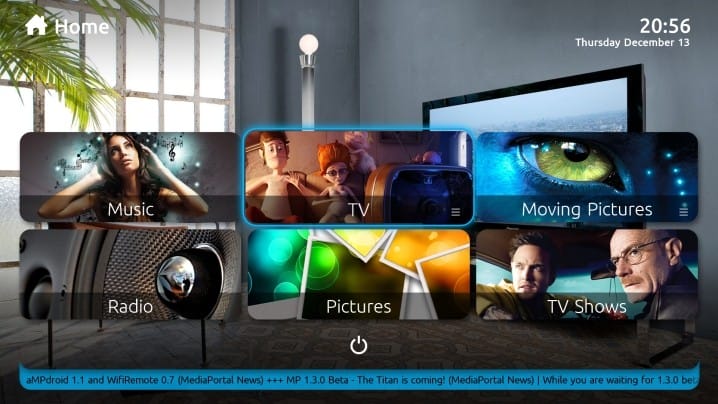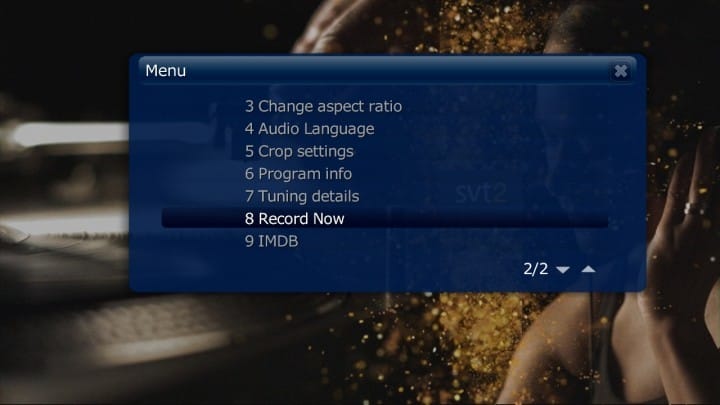Hur man tittar på och spelar in live-TV på en dator med Windows 10
För att åtgärda olika PC-problem rekommenderar vi DriverFix: Denna programvara håller dina drivrutiner igång, vilket skyddar dig från vanliga datorfel och maskinvarufel. Kontrollera alla dina förare nu i tre enkla steg:
- Ladda ner DriverFix (verifierad nedladdningsfil).
- Klicka på Start Scan för att hitta alla problematiska drivrutiner.
- Klicka på Uppdatera drivrutiner för att få nya versioner och undvika systemfel.
- DriverFix har laddats ner av 0 läsare denna månad.
Borta är de dagar då Windows kom med ett Media Center inkluderat direkt i operativsystemet.
När Windows 8 släpptes dödade Microsoft faktiskt införandet av Windows Media Center i operativsystemet som standard.
Men du kan köpa en licens eller ladda ner Windows Media Center från Microsofts webbplats för att ha den på din Windows 8 eller Windows 8.1-dator.
När Windows 10 släpptes ursprungligen kunde du installera Windows Media Center på det men det dödades senare av Microsoft.
Enligt dem användes inte Windows Media Center egentligen av många människor helt och hållet.
Det var en bra programvara att ha om du också hade ett TV-mottagarkort installerat i din dator.
Du kan titta på och till och med spela in live-TV med Windows Media Center. Nu när Windows 10 inte har något Media Center finns det alternativ från tredje part som du kan använda. Läs mer nedan.
Hur du kan titta på och spela in live-TV på Windows 10
Metod 1 – Använda Xbox Game DVR
Detta är en ny funktion i Windows 10 som låter dig fånga spel med Xbox-appen som ingår.
Du kan starta Xbox-appen och aktivera Game DVR för att börja spela in. Inte bara spel, men du kan spela in skrivbord, videor från en videospelare och mer.
Följ proceduren för att aktivera Xbox Game DVR.
- Öppna Start-menyn och skriv Xbox.
- Öppna det första resultatet som dyker upp och det öppnas i ett nytt fönster.
- Om du inte redan har ett Xbox-konto kommer du att bli ombedd att skapa ett.
- När du har skapat ett konto ser du appens hem.
- Du måste konfigurera Game DVR som är en engångsprocess.
- När Game DVR har ställts in öppnar du programmet som du använder för att titta på TV.
- Du kan trycka på Windows-tangenten + G för att öppna spelfältet.
- När den är öppen kan du börja spela in det som visas i programmet och det kommer att sparas när du stoppar det.
Läs också: Hur man använder Windows 10 PC som TV-tuner: 4 bästa appar att installera
Metod 2 – Med MediaPortal
MediaPortal brukade vara ett projekt som härstammar från en annan PVR-applikation som kallas XBMC. Men utvecklarna av MediaPortal har nu arbetat med att utveckla det som ett fristående program.
MediaPortal som ett PVR-program kan göra många saker. En av dem är att kunna interagera med TV-mottagarkortet om det är installerat i datorn det används.
Du kan använda MediaPortal för att spela in live-TV efter att du enkelt har installerat den på Windows 10.
Det finns olika sätt att börja spela in TV i MediaPortal. Ta en titt på listan nedan.
- När du tittar på live-TV trycker du på R så börjar inspelningen.
- Du kan trycka på F9- tangenten på tangentbordet för att visa Info-menyn och det finns ett alternativ att starta inspelningen.
- Leta efter knappen Spela in nu på TV-startskärmen och klicka på den.
- Du kan också välja ett program i TV-guiden och du kan schemalägga programmet för inspelning.
Metod 3 – Användning av skatter
Kodi som tidigare var känt som XBMC är ett av de mest använda PVR-programmen. Det kan också användas på Windows 10.
Det bästa med Kodi är att du kan göra det mer funktionellt med de tillägg som du kan installera i det. Följ dessa steg för att aktivera inspelning av live-TV med Kodi.
- Öppna Kodi och följ System> Tillägg> PVR IPTV Simple Client> Enable.
- När du har aktiverat väljer du Configue på samma skärm och ställer in följande:
- För Allmänt ställ plats till Fjärrväg (Internetadress)
- Välj M3U-spellistans URL och klistra in den här länken EXAKT: https://pastebin.com/raw/26xMQVL8
- Du måste också stänga av Cache m3u vid lokal lagring i allmänhet.
- Gå nu tillbaka till din Kodi-startskärm och välj System igen.
- Navigera till System> Live TV> Allmänt> Aktiverad.
- Du måste också gå till System> Live TV> Uppspelning och stänga av Starta uppspelning minimerad.
- Efter än måste du följa denna Wiki-sida för att ställa in inspelningen.
Du måste följa Wiki eftersom vi inte kan förklara hur det fungerar eftersom det beror på var du bor.
Att följa det är enkelt så att du inte kommer att möta några problem. Dessa var några av de bästa sätten att spela in live-TV på Windows 10.
Om du har några frågor kan du få dem rensade i kommentarfältet nedan.
LÄS OCH:
- De 5 bästa TV-programvarorna för Windows för att spela in dina favoritprogram
- 12 bästa program för ljudinspelning för Windows 10
- 9 spelinspelningsprogramvara för Windows 10 som inte släpar efter
- 4 bästa mjukvaran för inspelning av podcasts för att få meddelandet
Redaktörens anmärkning: Det här inlägget publicerades ursprungligen i mars 2016 och har sedan dess uppdaterats för färskhet och noggrannhet.